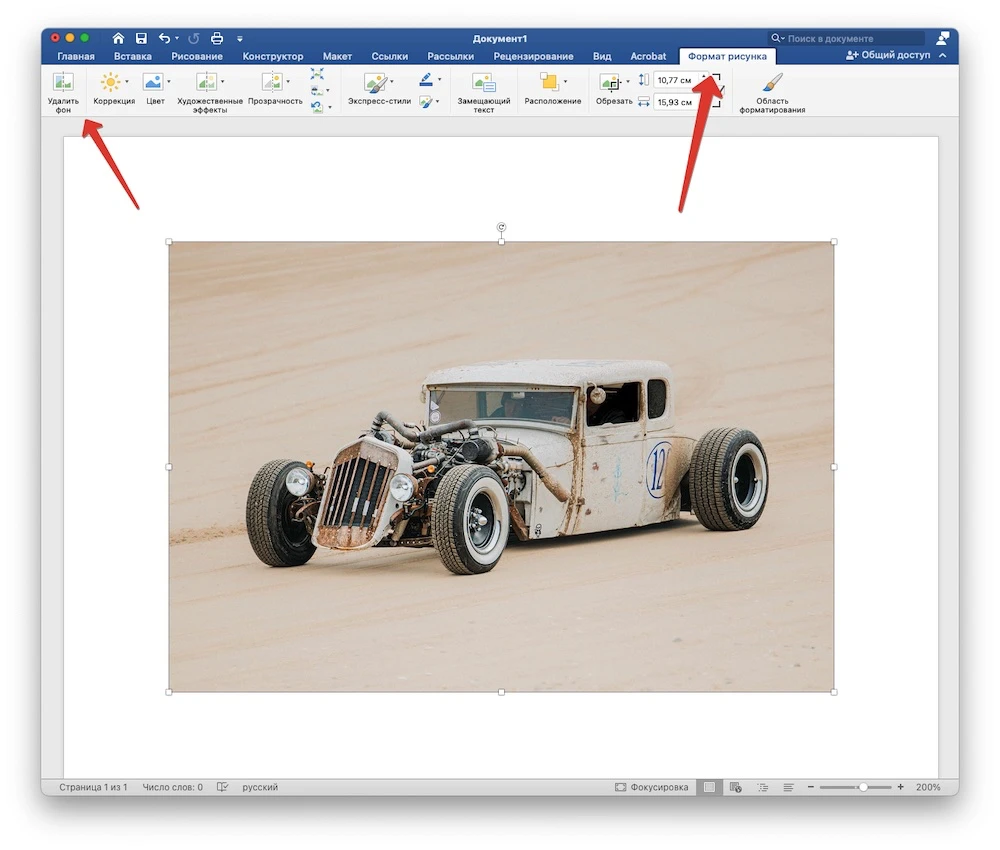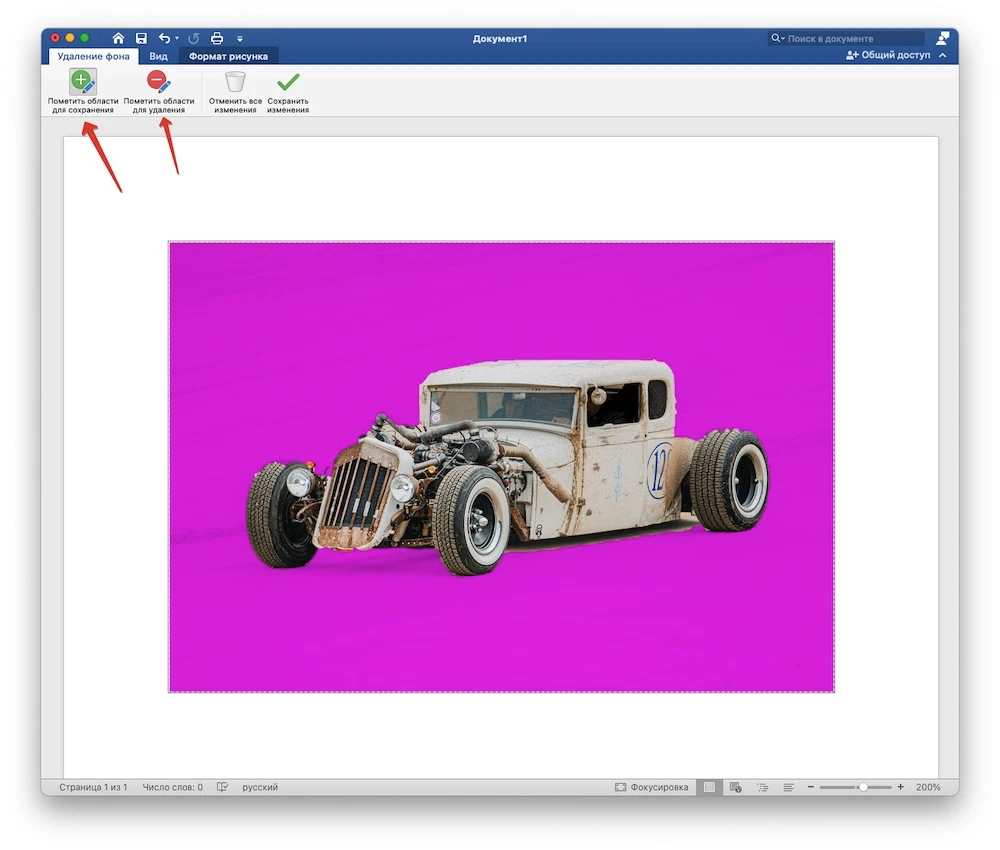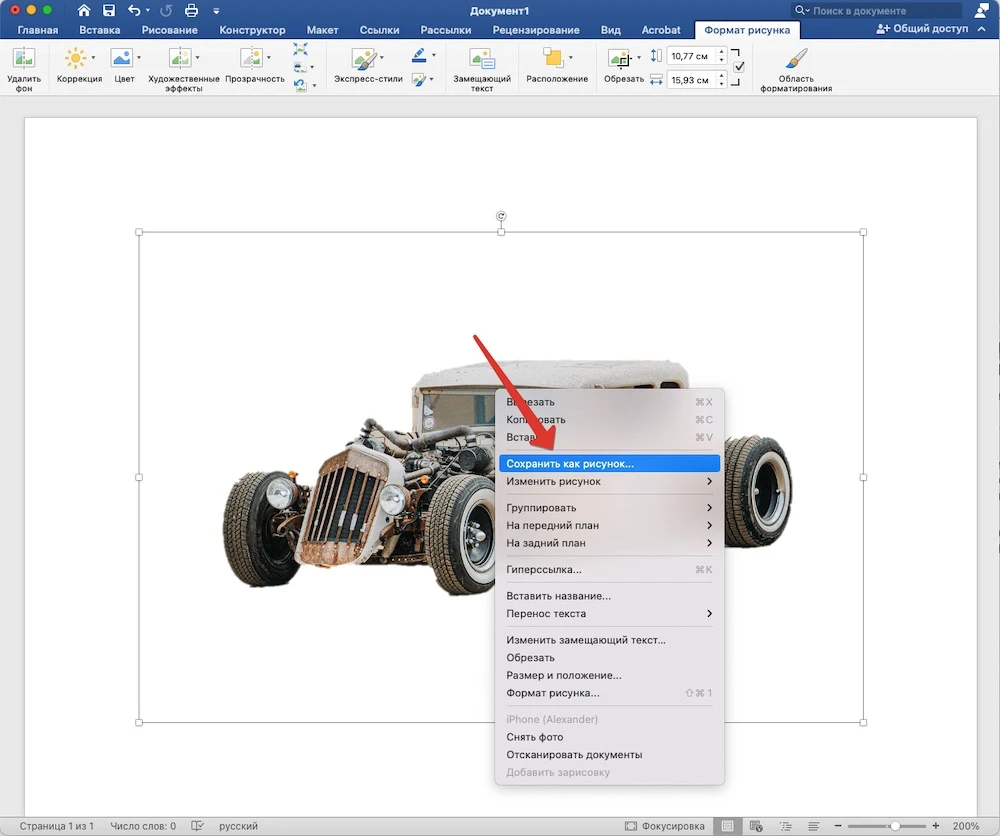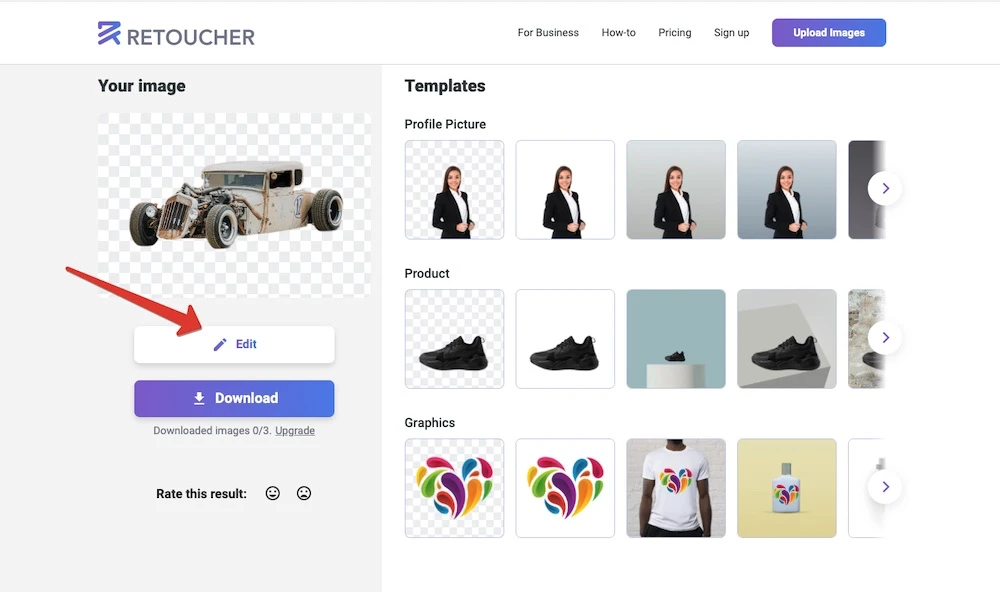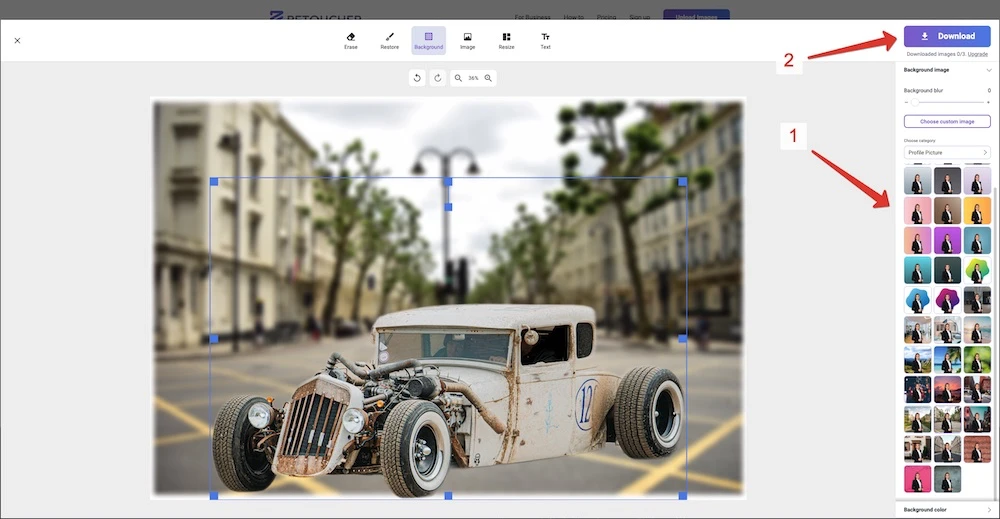Удалить фон с фотографий еще никогда не было так просто благодаря широкому спектру возможностей редактирования фотографий, графического дизайна и веб-инструментов. Независимо от того, хотите ли вы создать четкие снимки продукта или потрясающие заголовки для своих постов и сайтов, используйте один из приведенных ниже методов, чтобы получить желаемые результаты в кратчайшие сроки. Упомянутые приложения и сервисы доступны на iPhone, Android, лучших ноутбука и в Интернете.
Удаление фона с ваших фотографий отличается от решения Google Magic Eraser. Последний избавляет вашу фотографию от нежелательных объектов и фотобомбардировщиков и поддерживает чистоту фона. Здесь мы стремимся удалить фон с фотографии, не затрагивая основной объект. Начнем с нескольких мобильных приложений и перейдем к веб-инструментам.
Пользователи iPhone могут использовать приложение «Фотографии», чтобы удалить фон
Apple внедрила инструмент для удаления фона в стандартное приложение «Фотографии» на iPhone и iPad. На вашем iPhone должна быть установлена версия программного обеспечения iOS 16 или выше. Вы можете обновить свой iPhone, выбрав «Настройки » > «Основные» > «Обновление ПО» .
- Запустите приложение «Фотографии» на своем iPhone и откройте изображение.
- Нажмите и удерживайте основной объект. Будь то люди, домашние животные или любой объект. Приложение «Фотографии» автоматически определяет углы и позволяет копировать изображение или делиться им. Вы можете скопировать изображение и вставить его в любой разговор.
- Нажмите «Поделиться» , проверьте тип и размер изображения и выберите «Сохранить изображение» .
- Вы можете проверить сохраненные изображения в приложении «Фотографии».
Мы попробовали удалить фон с людей и объектов в приложении «Фотографии». Это сработало как шарм в нашем тестировании. Тем не менее, вы можете столкнуться с проблемами обнаружения краев на изображениях при слабом освещении.
Владельцы Samsung могут использовать приложение «Галерея», чтобы вырезать фон
Samsung идет сразу после Apple, добавляя инструмент для удаления фона в приложение галереи по умолчанию. Он доступен в качестве нового дополнения в обновлении One UI 5.1 для телефонов Samsung высокого класса.
- Откройте галерею на телефоне Samsung и выберите изображение.
- Нажмите и удерживайте основной объект.
- Вы можете скопировать, поделиться или сохранить его как изображение из верхнего меню.
Приложение Samsung Gallery содержит множество полезных дополнений.
Приложение Adobe Express может помочь вам удалить фон
Пользователи Adobe Creative Cloud могут попробовать программное обеспечение Adobe Express компании для удаления фона с фотографий. Adobe использует растущую популярность Canva с простым пользовательским интерфейсом, встроенными шаблонами и удобными надстройками. Проверим в действии.
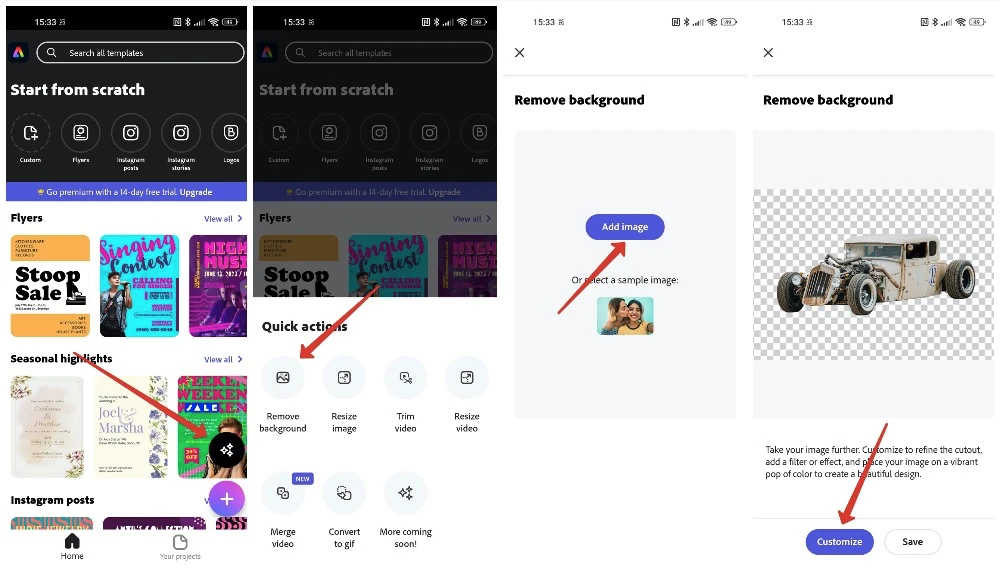
- Установите и откройте Adobe Express на своем телефоне.
- Войдите в систему, используя данные своей учетной записи Adobe.
- Коснитесь кнопки «Быстрые действия» и выберите «Удалить фон» .
- Добавьте изображение из галереи устройства и проверьте магию в действии.
- Вы можете дополнительно настроить изображение, чтобы уточнить вырез или добавить фильтр или эффект.
- Нажмите «Сохранить» , чтобы загрузить вырезку на свой телефон.
Canva удалит или заменит фон, но это будет стоить вам денег
Если у вас нет телефона iPhone или Samsung, используйте стороннее приложение, например Canva, для удаления фона с фотографий. Это один из лучших инструментов графического дизайна. Удаление фона работает только с платной подпиской Canva. Цена начинается от 13 долларов в месяц.
- Загрузите и откройте Canva на своем телефоне.
- Коснитесь «+» и выберите «Использовать собственное фото» .
- Выберите изображение для использования в новом дизайне.
- Коснитесь значка + внизу и выберите «Удаление фона» .
- Как только Canva удалит фон с фотографии, нажмите кнопку скачивания вверху, чтобы сохранить изображение.
Приложение Background Eraser — сторонний вариант для удаления фона.
Если вам нужен точный контроль над удалением фона с ваших фотографий, попробуйте стирание фона.
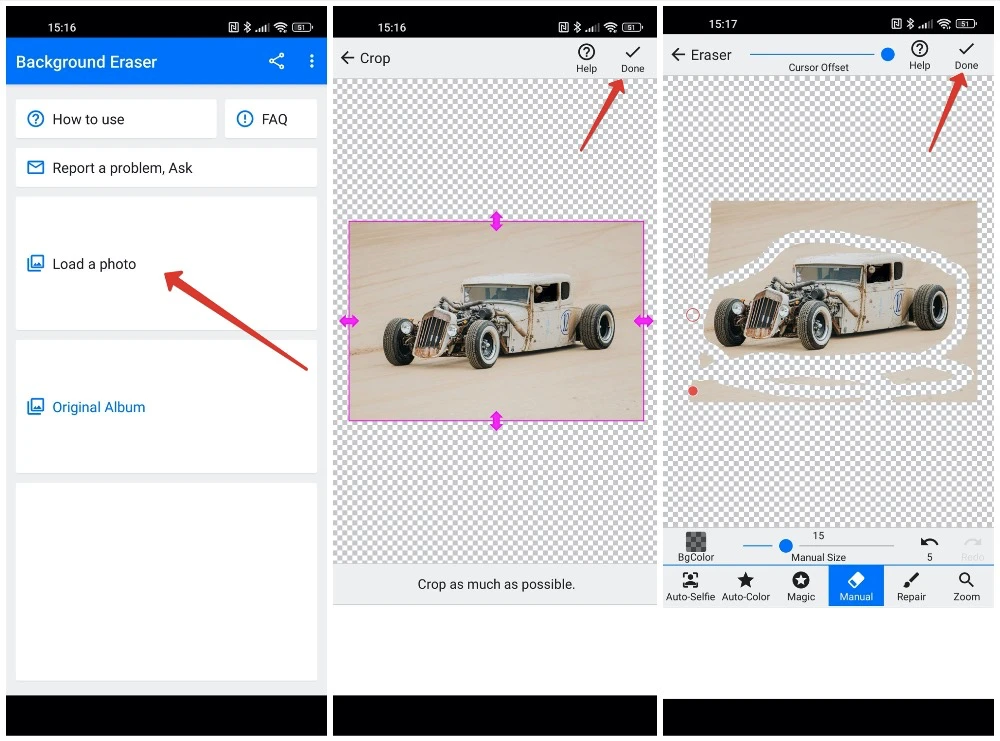
- Скачайте Background Eraser по ссылке ниже и откройте приложение.
- Коснитесь Загрузить фотографию , дайте необходимое разрешение на хранение и выберите фотографию в следующем меню.
- Максимально обрежьте изображение и нажмите «Готово» .
- Включите ручной режим и используйте указатель, чтобы удалить весь фон.
- Нажмите «Готово» .
- Нажмите «Сохранить» , чтобы загрузить фотографию в галерею телефона.
Хотите верьте, хотите нет, но вы можете удалить фон в Microsoft Word
Подписчики Microsoft 365 могут использовать настольные приложения Office для удаления фона с фотографий. Возьмем в качестве примера Microsoft Word и сохраним отредактированные изображения на рабочем столе.
- Откройте Microsoft Word на своем Windows или Mac.
- Перетащите изображение в документ Word.
- Выберите свое изображение и нажмите «Формат изображения» в строке меню.
- Щелкните Удалить фон .
- Программное обеспечение обнаруживает область, которую необходимо удалить с изображения. Отметьте области, которые нужно удалить или оставить, и нажмите «Ввод» .
- Щелкните правой кнопкой мыши на фотографии и выберите Сохранить как изображение .
- Вы можете скачать изображение в формате PNG, JPEG, SVG, PDF и GIF.
retoucher.online — хороший сайт для удаления фона.
retoucher.online — это веб-инструмент для удаления фона с вашего изображения. Он поддерживает пакетное редактирование до 100 изображений и позволяет добавлять текст к фотографиям. Вы можете настроить фон с помощью нескольких профессиональных обоев. Используйте приведенные ниже шаги и создавайте запоминающиеся снимки продуктов в кратчайшие сроки.
- Посетите Retoucher на рабочем столе и загрузите изображение с главной страницы.
- Приложение удаляет фон с фотографии. Щелкните Изменить .
- Примените другой фон, используйте инструмент «Стереть» для точного вырезания, добавьте текст или измените размер изображения.
- Выберите Загрузить .
Раскройте свой творческий потенциал!
Вам не нужно использовать сложное программное обеспечение, такое как Adobe Photoshop, для удаления фона с ваших фотографий. Если вы хотите отредактировать эти фотографии, ознакомьтесь с нашими лучшими фоторедакторами для Андроид.